Wie bleiben Lesezeichen und besuchte Websites immer griffbereit? Komfortable Hauptstartseite mit Lesezeichen. Von jedem Telefon, Tablet oder PC. Schauen wir uns einige beliebte Dienste an, mit denen Sie Ihre Lesezeichen von fast überall aus öffnen können.
Auswahl einer praktischen Startseite für den Yandex-Browser, Google Chrome, Mail.ru-Browser, Safari.
Was ist eine Startseite?
Startseite ist die Seite, die zuerst geöffnet wird, wenn Sie Ihren Browser öffnen. Beliebte Startseiten sind: Yandex-Startseite, Google-Startseite, Sampo-Startseite
Warum sind die üblichen Startseiten von Google, Yandex, Mail.ru unbequem?
Beliebte Homepage-Lösungen sind nicht immer vorhanden bequeme Lösung. Zum Beispiel eine Liste von Situationen, die beliebte Startseiten nicht lösen können:
- Öffnen Sie Ihre bevorzugte Startseite in jedem Browser: Chrome, Yandex, IE, Opera.
- Startseite mit erweiterbarer Lesezeichenliste
- Öffnen Sie die Startseite und die Lesezeichen auf Ihrem Telefon oder Tablet
- Öffnen Sie Ihre Startseite und Lesezeichen vom Telefon einer anderen Person
- Tragen Sie ein Passwort in die Lesezeichenliste ein (das ist wichtig)
- Fügen Sie eine beliebige Website über das Telefon oder Tablet einer anderen Person zu Ihrer Lesezeichenliste hinzu
Yandex-Startseite, Google-Startseite, mail.ru-Startseite – alle sind an ihr Produkt gebunden und funktionieren nur mit ihrer Software gut.
Wählen Sie eine praktische Startseite
Wir suchen eine praktische Startseite für verschiedene Anlässe. Eine Startseite, die mit Ihrem Telefon synchronisiert werden kann. In der Cloud gespeichert. Seien Sie immer griffbereit. Auf jedem Betriebssystem öffnen. Von jedem Gerät aus öffnen.
Wie ändere ich die Startseite im Chrome-, Opera- und Firefox-Browser?
Öffnen Sie einen neuen Google Chrome-Tab und geben Sie ein chrome://settings/startup
Öffnen Sie eine neue Opera-Registerkarte und geben Sie ein opera://settings/startup und fügen Sie die gewünschte Site über http:// hinzu
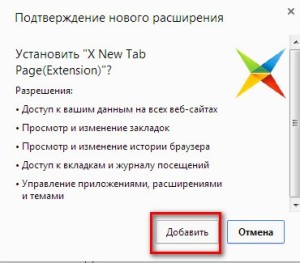
Ändern Sie die Startseite in Firefox
Öffnen Sie einen neuen Firefox-Tab und geben Sie ein about:preferences#genera l und fügen Sie die gewünschte Site über http:// hinzu
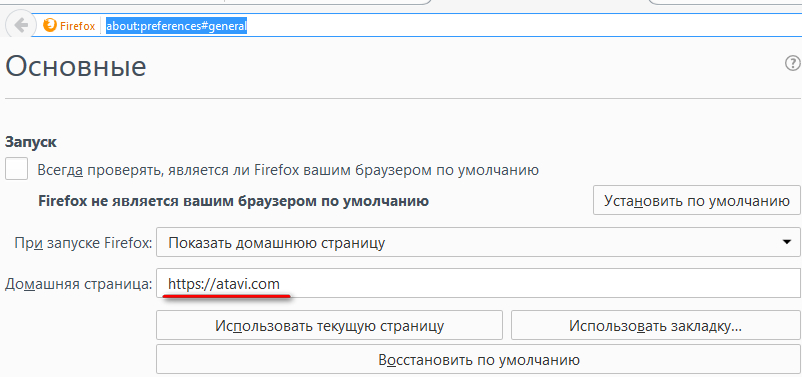
Start-Page.RU – praktische Startseite mit beliebten Websites
Startseite mit beliebten Websites an einem Ort start-page.ru. Diese Startseite sieht so aus.
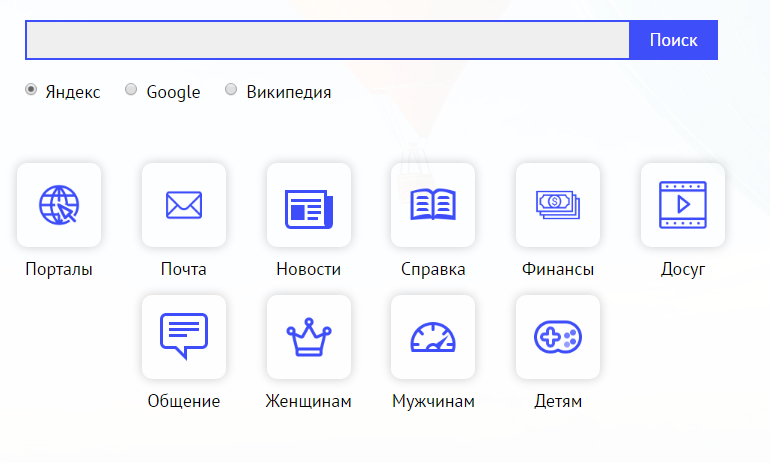
Eine Registrierung auf Start-page.ru ist nicht erforderlich. Alles was Sie brauchen diese Seite Beim Starten des Browsers geöffnet wird, können Sie dies in Ihren Browsereinstellungen festlegen.
Start-page.RU ist perfekt für diejenigen, die häufig Websites aus der vorgeschlagenen Liste des Programms selbst öffnen und keine eigenen Lesezeichen hinzufügen möchten.
Vorteile von Start-page.ru
- Suchschalter (bequem für die Suche in Yandex und Google)
- Die beliebtesten CIS-Sites an einem Ort
- Eine Registrierung oder Dateneingabe ist nicht erforderlich
Nachteile Startseite.ru
- Sie können Ihre Website nicht zur Liste der Websites hinzufügen
- Es gibt keine Anwendung für Android (ist es in dieser Situation notwendig)
Top-Page.RU – einfache Startseite mit Lesezeichen-Synchronisierung
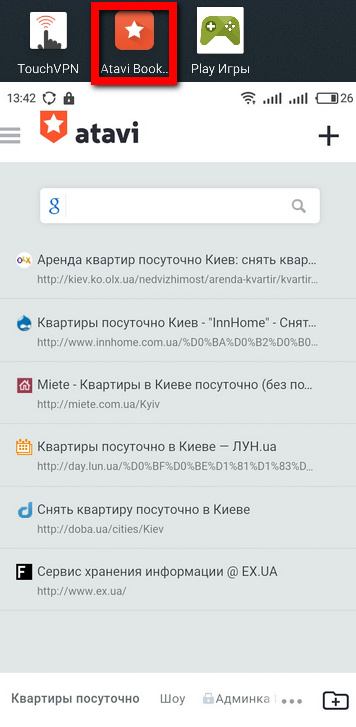
ATAVI-Anwendung auf ANDROID und IOS
Antworten auf weitere Fragen zur Arbeit mit ATAVI
Visuelle Lesezeichen Top-Page.ru ist ein praktischer, kostenloser visueller Lesezeichendienst auf der Website Top-Page.ru. Wenn Sie über einen beliebigen Browser oder Computer auf das Internet zugreifen, sind Ihre visuellen Lesezeichen auf der Startseite immer in dem Browser geöffnet, mit dem Sie auf das Internet zugegriffen haben. Sie müssen lediglich Ihre Kontoinformationen auf der gleichnamigen Website eingeben.
Beim Betrachten von Webseiten in ihrem Browser markieren Benutzer normalerweise interessante, einfach notwendige Websites oder einzelne Seiten von Websites. Seiten werden zu Lesezeichen hinzugefügt soziale Netzwerke, andere Seiten mit für den Benutzer wichtigen Informationen.
Lesezeichen werden verwendet, damit Sie jederzeit schnell zu einer Internetseite gelangen können, ohne deren Adresse in die Suchleiste einzugeben, oder um die Adresse einer Website, die Sie später besuchen sollten, nicht nach einiger Zeit zu vergessen.
Lesezeichen in Browsern werden normalerweise in der Lesezeichenleiste gespeichert. Um Lesezeichen in einer visuelleren Form anzuzeigen, müssen Sie das Express-Panel verwenden. Auf einem solchen Express-Panel oder einer solchen Schnellzugriffsseite gibt es Miniaturansichten oder, wie sie auch genannt werden, Site-Miniaturansichten – visuelle Lesezeichen.
Visuelle Lesezeichen mit Miniaturansichten von Internetseiten sind sehr praktisch; mit ihrer Hilfe gelangt der Benutzer schnell zur gewünschten Seite, indem er einfach auf das Bild klickt. Diese Funktion spart viel Zeit, da Sie keine unnötigen Schritte ausführen müssen, um die Site-Adresse in die Adressleiste des Browsers einzugeben oder in der Lesezeichenleiste nach der Site zu suchen, insbesondere wenn dort viele Lesezeichen vorhanden sind.
Bei der Arbeit am Computer treten manchmal Probleme auf: Betriebssystemausfälle, Ausfall einiger Geräte. In diesem Fall gehen alle Ihre Browsereinstellungen und Lesezeichen verloren, sofern sie nicht zuvor gesichert wurden.
Um visuelle Lesezeichen zu verwenden und bei Bedarf zu speichern, können Sie einen kostenlosen Dienst nutzen – Visual Bookmarks Top-page.ru, der von jedem Browser oder Computer aus verwendet werden kann.
Wenn Änderungen an den visuellen Lesezeichen von Top-page.ru vorgenommen werden, werden die Lesezeichen sofort auf allen funktionierenden Geräten synchronisiert. Daher werden Änderungen sofort auf allen Geräten in Echtzeit angezeigt, wobei gleichzeitig visuelle Lesezeichen auf der Top-Page-Website verwendet werden.
Sie können Ihre visuellen Lesezeichen von jedem Browser, Computer oder aus verwenden Mobilgerät. Dazu müssen Sie lediglich Ihre Daten eingeben Konto auf Top-Page.ru. Nachdem Sie Ihre Angaben bestätigt haben, können Sie Ihre visuellen Lesezeichen verwenden.
Lesezeichen Top-Page.ru
Um die visuellen Lesezeichen top-page.ru nutzen zu können, müssen Sie sich auf der Website Top-Page.ru anmelden.
Auf der Site-Seite sehen Sie leere Fenster zum Platzieren von Miniaturansichten visueller Lesezeichen. Oben befindet sich eine Suchleiste, in der Sie jederzeit nach Belieben auswählen können Suchmaschine Yandex oder Google. Noch höher liegt das Bedienfeld, auf dem sich Schaltflächen zur Verwaltung des Dienstes Top-Page.ru befinden.
Sie können das Thema sofort ändern. Klicken Sie dazu auf die Schaltfläche „Themen“ (zwei Zahnräder). Anschließend sollten Sie aus den vom Dienst angebotenen visuellen Lesezeichen ein Thema auswählen und es zum Hauptthema auf der Internetseite des Top-Page-Dienstes machen.
Damit die visuellen Lesezeichen auf der Startseite synchronisiert werden und Sie von jedem Computer oder Browser darauf zugreifen können, müssen Sie sich auf der Website Top-Page.ru registrieren.
Dazu müssen Sie in der Systemsteuerung auf die Schaltfläche „Registrierung“ klicken. Im Fenster „Registrierung“ auf der Website müssen Sie Ihre Adresse eingeben Email und geben Sie das Passwort ein, das Sie zum Arbeiten mit visuellen Lesezeichen top-page.ru verwenden werden.
Dies sollte nicht das Passwort für Ihre E-Mail-Adresse sein, deren Adresse Sie im oberen Feld des Registrierungsfensters eingegeben haben. Für die Nutzung des Dienstes müssen Sie sich ein weiteres separates Passwort ausdenken. Nachdem Sie Ihr Passwort erneut eingegeben haben, klicken Sie auf die Schaltfläche „Registrieren“.
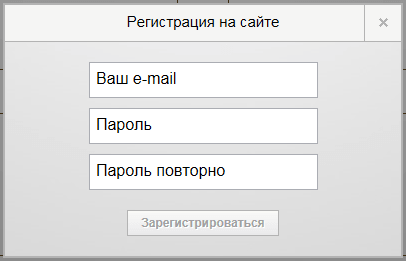
Nach der Registrierung können Sie den entsprechenden Fenstern Lesezeichen hinzufügen. Um eine Lesezeichen-Site hinzuzufügen, klicken Sie mit der linken Maustaste auf das leere Lesezeichenfenster und geben Sie im Fenster „Site hinzufügen“ die Site-Adresse in das Feld „Site-Adresse“ ein. Es ist nicht erforderlich, den Site-Namen einzugeben. Anschließend müssen Sie auf die Schaltfläche „Hinzufügen“ klicken.
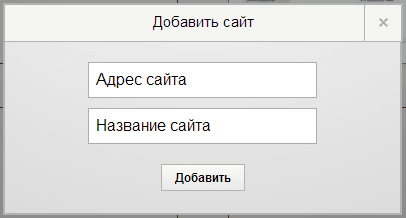
Sie können eine Site auch auf andere Weise hinzufügen. Tun Sie dies über die Adressleiste eines anderen geöffneten Tabs oder in einem anderen Browser öffnen, müssen Sie die Website-Adresse kopieren und in das Feld „Site-Adresse“ einfügen.
So fügen Sie visuelle Lesezeichen mit einem Klick in Opera, Google Chrome und hinzu Mozilla Firefox Sie müssen die Top-Page-Erweiterung und den Browser installieren Internet Explorer Sie müssen das entsprechende Programm installieren.
Nach der Installation der Erweiterung müssen Sie mit der rechten Maustaste auf die Internetseite klicken, die Sie mit einem Lesezeichen versehen möchten Kontextmenü Wählen Sie „An Lesezeichen auf der Startseite senden“.
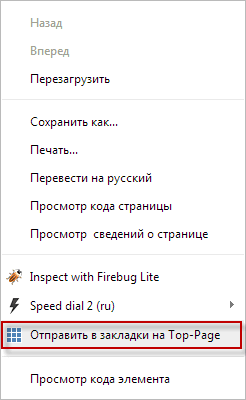
Als Nächstes müssen Sie zur Seite mit den visuellen Lesezeichen von Top-Page.ru gehen und die Seite dann aktualisieren. Anschließend erscheint in einem der visuellen Lesezeichenfenster ein neues Lesezeichen. Der Screenshot (Miniaturansicht) der Webseite erscheint möglicherweise nicht sofort, wird aber in wenigen Minuten aktualisiert.
Sie können beliebige Internetseiten mit Lesezeichen versehen – die Hauptseiten von Websites, einzelne Seiten von Websites, Ihre Seiten in sozialen Netzwerken, kurz gesagt solche Webseiten, die Sie häufig benötigen, um schnell darauf zugreifen zu können.
Eine der Website Top-Page.ru hinzugefügte Seite wird sofort synchronisiert. Wenn Sie also gleichzeitig von einem anderen Gerät, beispielsweise einem Tablet oder Smartphone, auf das Internet zugreifen, wird das hinzugefügte Lesezeichen sofort auf dem anderen Gerät angezeigt Gerät.
Sie können die Anzahl der visuellen Lesezeichen horizontal anpassen, indem Sie auf der Seite Top-Page.ru im Bedienfeld die Schaltfläche zum Erhöhen oder Verringern der Anzahl der Lesezeichen umschalten.
Um weitere Lesezeichen hinzuzufügen, müssen Sie auf die entsprechende Schaltfläche in der unteren linken Ecke klicken. Am unteren Rand des Fensters der Website top-page.ru werden neue Fenster für Lesezeichen hinzugefügt. Somit können Sie eine unbegrenzte Anzahl von Lesezeichen hinzufügen.
Visuelle Lesezeichen auf Top-Page.ru können gelöscht oder bei Bedarf bearbeitet werden, und Lesezeichen können zwischen Fenstern an die gewünschte Stelle verschoben werden.
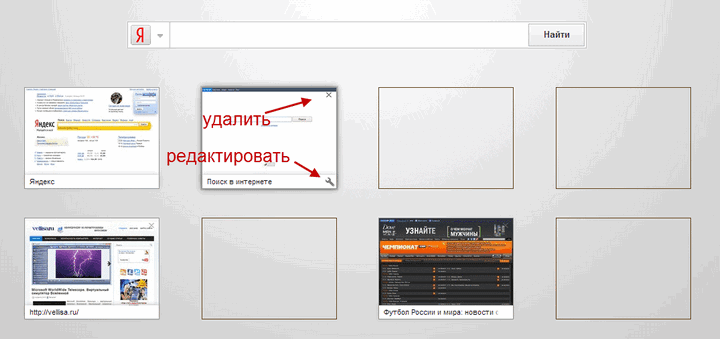
Sie können eine visuelle Lesezeichenseite auf top-page.ru erstellen Startseite dein Browser. In diesem Fall öffnet der Browser nach dem Start eine visuelle Lesezeichenseite. Dazu müssen Sie im Bedienfeld auf die Schaltfläche „Starten“ klicken. Nach dem Neustart des Browsers öffnet sich die Startseite der Website Top-page.ru.
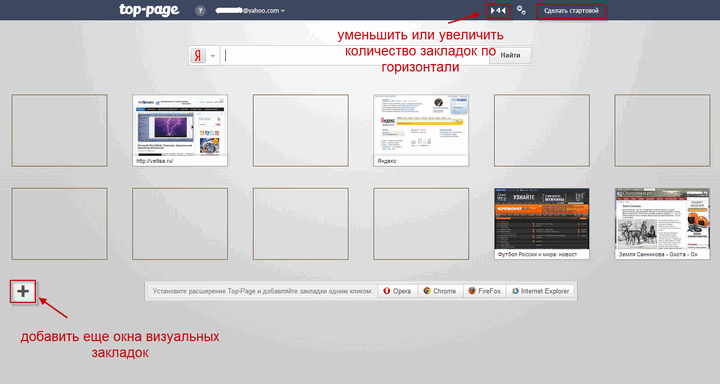
Wenn Sie die visuellen Lesezeichen der obersten Seite nicht zu Ihrer Startseite machen, können Sie in den Browsern Google Chrome und Mozilla Firefox einen Tab – den Dienst für visuelle Lesezeichen der obersten Seite – an die Navigationsleiste anheften, um schneller auf visuelle Lesezeichen zuzugreifen.
Dazu müssen Sie mit der rechten Maustaste auf die Registerkarte top-page.ru klicken und dann im Kontextmenü „Registerkarte anheften“ auswählen. Danach nimmt die Registerkarte die äußerste linke Position ein und wird als Site-Symbol angezeigt. Sobald der Browser gestartet ist, wird die angeheftete Registerkarte immer in der Navigationsleiste angezeigt. Wenn Sie auf einen solchen angehefteten Tab klicken, wird die Website top-page.ru in einem neuen Tab geöffnet.
Abschluss
Mit dem visuellen Lesezeichendienst top-page.ru können Sie Ihre Lesezeichen von jedem Browser oder Computer aus verwenden, während die visuellen Lesezeichen synchronisiert werden. Um visuelle Lesezeichen auf einem anderen Gerät oder Computer zu verwenden, müssen Sie lediglich Ihre Kontoinformationen auf der Website Top-Page.ru eingeben. Auf diese Weise gehen Ihre Lesezeichen nicht verloren, wenn Ihr Browser nicht aktualisiert wird oder Ihr Betriebssystem oder Ihre Hardware ausfällt.
Visuelle Lesezeichen Top-Page.ru (Video)
Universelle visuelle Lesezeichen für alle Browser und für alle Ihre Computer. Hallo Freunde! Wie versprochen schreibe ich über visuelle Lesezeichen. Warum universell? Ja, denn sie werden in allen Browsern und auf allen Ihren Computern synchronisiert. Es lohnt sich, einige visuelle Lesezeichen zu erstellen, beispielsweise in Chrome, diese sind in allen Browsern vorhanden.
Sobald wir eine Seite im Browser hinzufügen, wird sie automatisch allen Ihren Browsern hinzugefügt. Ist das nicht toll? Ich habe bereits früher geschrieben, dass es für mich wichtig ist, gute Lesezeichen in Browsern zu haben, und auch deren Dimensionslosigkeit, d. h. die Möglichkeit, 100 – 200 oder mehr Lesezeichen zu installieren. Ansonsten lösche ich den Browser. Auf geht's!
Bevor wir mit der Startseite beginnen, richten wir sie zum Vergleich ein
Visuelle Lesezeichen Yandex
Schauen wir uns die Installation für Google Chrome an. Über Google Chrome und die Einstellungen habe ich bereits geschrieben. Für diejenigen, die es nicht wissen, weitere Details. Gehen Sie zu den Einstellungen, wählen Sie Tools und dann Erweiterungen aus.
Scrollen Sie auf der Seite nach unten und klicken Sie auf „Weitere Erweiterungen“.
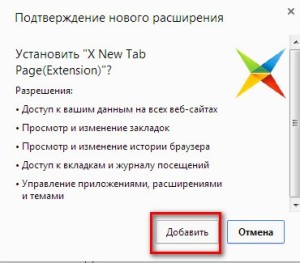
Auf der nächsten Seite in der Suche schreiben wir „Visuelle Lesezeichen von Yandex“.
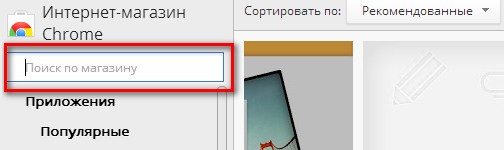
Nun, hier klicken wir auf „Bewerten“
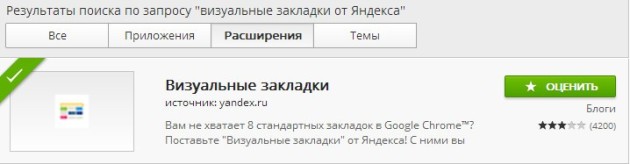
Es erscheint ein weiteres Fenster, in dem Sie aufgefordert werden, Ihre Aktionen zu bestätigen. Als nächstes werden Sie aufgefordert, es einzuschalten. Schließen Sie einfach das Fenster, indem Sie auf das Kreuz klicken.
Damit sind alle Lesezeichen von Yandex installiert. Sehen Sie sich das Video an, um zu erfahren, wie Sie sie verwenden.
X Neue Registerkarte (Erweiterung)
Lassen Sie uns ein weiteres Lesezeichen setzen. X Neuer Tab (Erweiterung). Wir gehen auch auf Tools, Erweiterungen ein. Gehen Sie als Nächstes ganz unten auf der Seite und klicken Sie auf „Weitere Erweiterungen“. In der Suche schreiben wir „X New Tab Page“. Hier wählen wir X Neue Registerkarte (Erweiterung) und klicken auf „Kostenlos“.
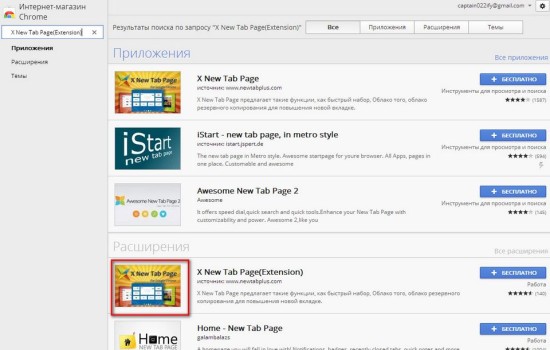
Klicken Sie in diesem Fenster auf „Hinzufügen“.
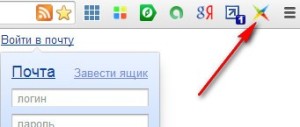 Oben rechts erscheint ein Hinweis, dass die Erweiterung installiert ist. Um sie zu aktivieren, müssen Sie auf das Symbol klicken. Schließen Sie einfach das Fenster. Als Ergebnis erscheint oben rechts das Symbol für diese Erweiterung. Alle X New Tab Pages sind installiert.
Oben rechts erscheint ein Hinweis, dass die Erweiterung installiert ist. Um sie zu aktivieren, müssen Sie auf das Symbol klicken. Schließen Sie einfach das Fenster. Als Ergebnis erscheint oben rechts das Symbol für diese Erweiterung. Alle X New Tab Pages sind installiert.
Nun zum Höhepunkt des Programms – beste visuelle Lesezeichen.
Geben Sie in die Yandx-Suchleiste ein: www.top-page.ru. Mit diesem Dienst können Sie eine endlose Anzahl von Lesezeichen erstellen und diese in Ihrem Dienst speichern. Selbst wenn Sie Ihren Browser oder sogar Windows neu installiert haben, können Sie alle Ihre Lesezeichen problemlos von jedem Browser aus wiederherstellen und sicherstellen, dass kein einziges Lesezeichen verloren geht.
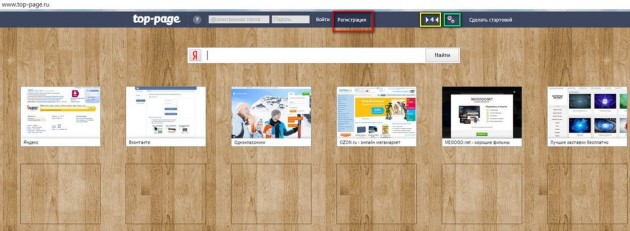
Für diesen Dienst müssen Sie sich registrieren. Geben Sie Ihre E-Mail-Adresse und Ihr Passwort ein, wiederholen Sie das Passwort und fertig. Geben Sie Ihre echte E-Mail-Adresse ein, denn Sie erhalten eine E-Mail zur Bestätigung Ihrer Anmeldung. Wir gehen zu unserer E-Mail und öffnen den Brief:
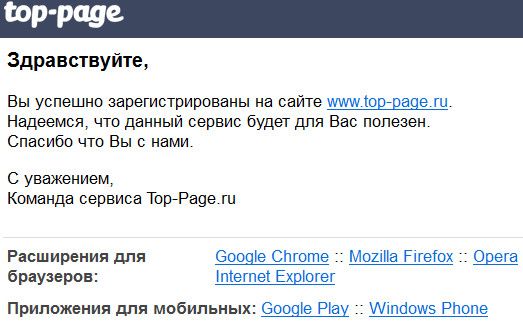
Wenn Sie in Chrome arbeiten, klicken Sie auf Google Chrome. Wenn Sie in Opera sind, klicken Sie auf Opera. Wir kommen zur Installation der Top-Page-Erweiterung.

Klicken Sie auf die Schaltfläche „Kostenlos“.
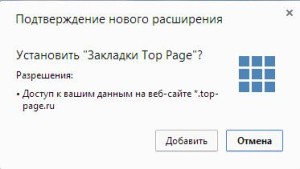 Klicken Sie hier auf Hinzufügen. In der rechten Ecke erscheint ein Hinweis: „Top-Page-Erweiterung ist installiert, klicken Sie zum Aktivieren auf das Symbol.“ Schließen Sie einfach das Fenster.
Klicken Sie hier auf Hinzufügen. In der rechten Ecke erscheint ein Hinweis: „Top-Page-Erweiterung ist installiert, klicken Sie zum Aktivieren auf das Symbol.“ Schließen Sie einfach das Fenster.
Infolgedessen im Recht obere Ecke Das Top-Page-Symbol wird angezeigt. Klicken Sie darauf und wir gelangen zu unseren visuellen Lesezeichen.
Es gibt nur wenige davon und alles ist fremd. Hier gibt es nur wenige Installationen. Kann 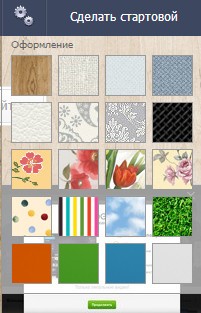 Ändern Sie die Anzahl der Spalten auf 4, indem Sie auf die Schaltfläche (markiert) klicken Gelb auf dem ersten Bild). Durch erneutes Anklicken kehren wir zu 6 Spalten zurück. Klicken Sie anschließend auf das Zahnrad rechts. Hier wählen wir den Hintergrund unserer Lesezeichen aus. Sie können auch Top-Page als Startseite festlegen.
Ändern Sie die Anzahl der Spalten auf 4, indem Sie auf die Schaltfläche (markiert) klicken Gelb auf dem ersten Bild). Durch erneutes Anklicken kehren wir zu 6 Spalten zurück. Klicken Sie anschließend auf das Zahnrad rechts. Hier wählen wir den Hintergrund unserer Lesezeichen aus. Sie können auch Top-Page als Startseite festlegen.
So verwenden Sie visuelle Lesezeichen
Um Lesezeichen hinzuzufügen, klicken Sie auf eine leere Zelle. Es öffnet sich ein Fenster, in dem Sie die Site-Adresse und darunter Ihren Namen auf Russisch eingeben. Klicken Sie auf „Hinzufügen“ oder „Eingeben“. Zum Löschen auf das Kreuz oben rechts klicken, bestätigen und das Lesezeichen wird gelöscht. Durch Drücken der linken Maustaste auf ein Lesezeichen können Sie es an eine beliebige Stelle ziehen, auch wenn diese bereits belegt ist. In der unteren rechten Ecke befindet sich ein Schraubenschlüssel-Symbol; wenn Sie darauf klicken, können Sie das Lesezeichen anpassen.
Wenn Sie sich auf einer Website befinden und diese mit einem Lesezeichen versehen möchten, klicken Sie mit der rechten Maustaste und wählen Sie „An Lesezeichen auf der Startseite senden“ aus. Die Seite bleibt bestehen. Auf die gleiche Weise können Sie eine Seite zu „X New Tab Page“ hinzufügen. Ganz unten auf der Lesezeichenseite befindet sich links ein Pluszeichen. Wenn Sie darauf klicken, wird eine neue leere Zeile hinzugefügt.
Lesezeichen in anderen Browsern setzen
Sehen wir uns nun an, wie Sie Ihre Lesezeichen in einem anderen Browser installieren können. Öffnen Sie Opera und gehen Sie zur Website: www.top-page.ru. Es erscheint die gleiche Top-Page-Website (erstes Bild). Geben Sie Ihre E-Mail-Adresse und Ihr Passwort ein. Klicken Sie auf Anmelden. Unsere visuellen Lesezeichen öffnen sich. Klicken Sie auf „Starten“. Sie verstehen wahrscheinlich, dass Sie zum Installieren von Top-Page-Lesezeichen für Opera im Opera-Browser arbeiten müssen.
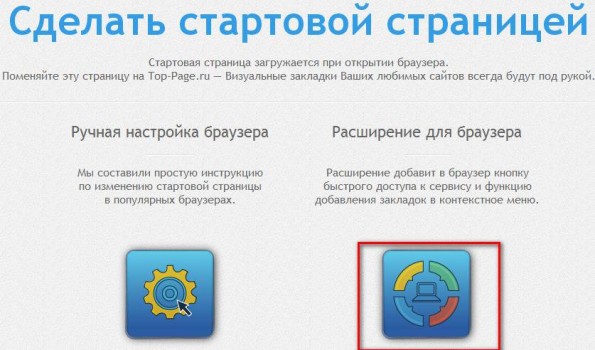
Klicken Sie auf der angezeigten Seite auf das Browsererweiterungssymbol.
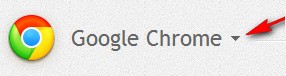 Klicken Sie im nächsten Fenster auf das kleine Dreieck
Klicken Sie im nächsten Fenster auf das kleine Dreieck

Und hier wählen wir Opera.
Und klicken Sie erneut auf Opera. ![]()
Genauso erstellen wir visuelle Lesezeichen in allen Browsern.
Der ganze Trick: Lesezeichen sind dimensionslos, d.h. Wir fügen so viel hinzu, wie wir wollen.
Wenn wir in einem Browser eine Seite hinzufügen oder löschen, werden die Änderungen in allen Browsern wirksam.
Wenn Sie Ihren Browser gelöscht oder das System neu installiert haben, geben Sie einfach in die Suchleiste ein: http://www.top-page.ru/, geben Sie dann Ihre E-Mail-Adresse und Ihr Passwort ein und fertig – Ihre Lesezeichen werden angezeigt Seite. Und wie viele davon waren es: 100, 200 oder vielleicht 500. Kein einziger wird verloren gehen.
Das ist alles, Freunde. Schreiben Sie in den Kommentaren Ihre Eindrücke zu Top-Page. Welche Lesezeichen verwenden Sie? Ich würde mich freuen, etwas Neues von Ihnen zu lernen.
Es wurde schon viel geschrieben und manche finden es vielleicht schwierig, aber glauben Sie mir, Top-Page ist es wert. Und nachdem Sie das Video angesehen haben, wird das Setzen von Lesezeichen nicht schwierig sein.
Liebe Leser der Website „Computer Smart“, heute werden wir uns eine andere Art von visuellen Lesezeichen ansehen – das sind „Visuelle Lesezeichen“ des Dienstes Top-Page.ru. Ich erinnere Sie daran, dass ich in zwei früheren Artikeln die Installation, Konfiguration und Bequemlichkeit überprüft habe und wir sie in Bezug darauf betrachtet haben Google-Browser Chrom.
In dieser Hinsicht sind visuelle Lesezeichen von Top-Page.ru universeller, da sie in fast allen bekannten Browsern funktionieren und keine zusätzliche Installation in diesen Browsern erfordern. Der zweite wichtige Vorteil dieser Lesezeichen besteht darin, dass sie nicht an Ihren Computer gebunden sind, da Sie diese Lesezeichen auf jedem Computer verwenden können, indem Sie sich mit Ihrem Benutzernamen und Passwort auf der Website Top-Page.ru anmelden. Der dritte Vorteil ergibt sich direkt aus dem zweiten: Wenn Ihr Computer abstürzt und Sie den Browser neu installieren müssen, oder schlimmer noch, müssen Sie ihn neu installieren Betriebssystem– In diesem Fall verlieren Sie nicht den Zugriff auf Ihre Lesezeichen, da diese sich nicht direkt auf Ihrem Computer befinden. Und der vierte, für viele Nutzer wichtige Vorteil besteht darin, dass die Nutzung dieses Dienstes kostenlos ist.
Registrierung im Top-Page-Dienst
Um diesen Dienst nutzen zu können, müssen Sie sich zunächst registrieren. Gehen Sie dazu auf die entsprechende Website:
Wenn Sie noch nicht dort registriert sind, sehen Sie etwa die folgende Seite:
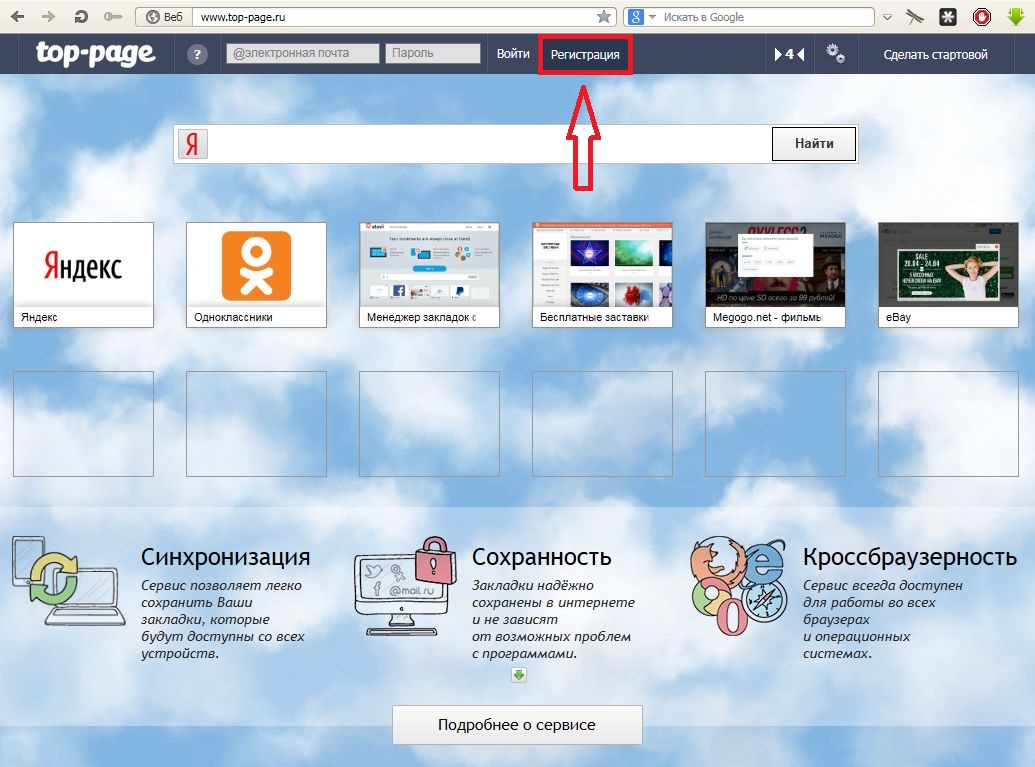
Wie Sie sehen, sind bereits einige Lesezeichen vorhanden. Um sie zu verwalten, unnötige zu löschen und eigene hinzuzufügen, müssen Sie sich auf dieser Website registrieren, indem Sie auf die in der Abbildung oben gezeigte Schaltfläche „Registrierung“ klicken.
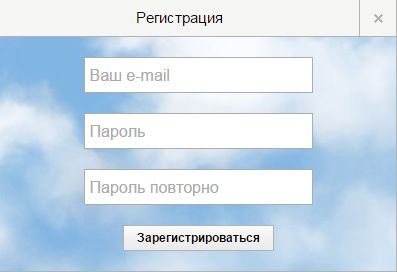
Geben Sie im ersten Feld Ihre vorhandenen ein E-Mail Geben Sie im zweiten und dritten Feld zweimal das Passwort ein, mit dem Sie sich bei diesem Dienst anmelden, und klicken Sie auf „Registrieren“. Bitte beachten Sie, dass es ratsam ist, das Passwort für Ihre E-Mail und das Passwort für den Top-Page-Dienst unterschiedlich zu machen, damit Angreifer Ihre E-Mail nicht hacken können, wenn Sie das Passwort für diesen Dienst verlieren. Darüber, wie man darauf kommt Sicheres Passwort, könnt ihr reinlesen.
Damit ist die Registrierung abgeschlossen und dauert, wie Sie sehen, nicht länger als eine Minute. Fahren wir mit der Analyse der Einstellungen und Funktionalität dieses Dienstes fort.
Einstellungen und Arbeiten mit visuellen Top-Page-Lesezeichen
Schauen wir uns zunächst die Grundeinstellungen dieses Dienstes an:
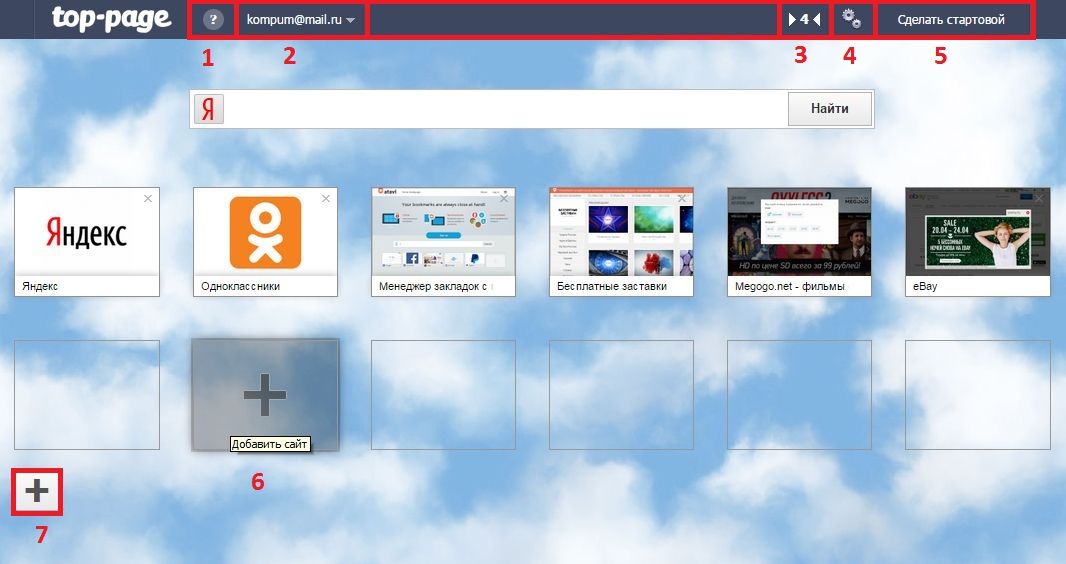
Zur Vereinfachung der Erklärung habe ich die Hauptfelder der Startseite mit Nummern gekennzeichnet.
- Hilfefeld. Wenn Sie darauf klicken, werden Sie aufgefordert, sich ein Video über diesen Dienst anzusehen und eine kurze interaktive Präsentation über den Komfort dieses Dienstes zu lesen.
- In diesem Feld wird die E-Mail-Adresse angezeigt, mit der Sie sich registriert haben. Wenn Sie mit der Maus auf dieses Feld klicken, werden Sie aufgefordert, das Passwort für diesen Dienst zu ändern oder sich von Ihrem Konto abzumelden, wenn Sie mit der Arbeit am Computer einer anderen Person fertig sind und Ich möchte nicht, dass andere Ihre Lesezeichen sehen.
- In diesem Feld können Sie die Anzahl der Lesezeichen horizontal ändern. Standardmäßig gibt es in jeder horizontalen Zeile sechs Lesezeichen. Wenn Sie auf dieses Feld klicken (dort steht jetzt die Zahl 4), befinden sich in jeder Zeile vier Lesezeichen, die größer werden. In diesem Fall erscheint die Zahl 6 im angegebenen Feld, um alles so zurückzugeben, wie es ursprünglich war.
- Durch Klicken auf die beiden Zahnräder in diesem Feld können Sie ein Designthema für die Seite mit den visuellen Lesezeichen auswählen. Mir gefällt das Cloud-Thema, deshalb habe ich nichts geändert.
- Mit diesem Feld können Sie top-page.ru zur Startseite Ihres Browsers machen. Ich empfehle dies zu tun, damit Sie bei jedem Start Ihrer Website sofort eine Seite mit Ihren Lesezeichen sehen.
- Wenn wir mit der Maus über ein leeres Lesezeichen fahren, verwandelt es sich in ein großes Pluszeichen, auf das wir klicken können, um unsere Website mit einem Lesezeichen zu versehen. Ich werde dies am Beispiel meiner Website demonstrieren:
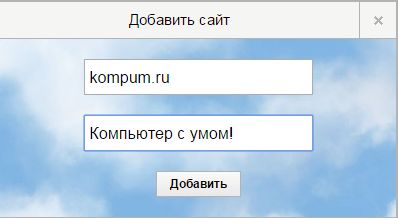
Nachdem wir auf die Schaltfläche „Hinzufügen“ geklickt haben, sehen wir, dass die Site erfolgreich zu den Lesezeichen hinzugefügt wurde:
![]()
Um eine Site zu bearbeiten, die bereits in den Lesezeichen vorhanden ist, müssen Sie den Mauszeiger darüber bewegen. In diesem Lesezeichen erscheint unten rechts das Bild eines kleinen Schraubenschlüssels, wie im Bild oben gezeigt. Wenn Sie auf diesen Schraubenschlüssel klicken, öffnet sich das Lesezeichen-Bearbeitungsmenü, in dem Sie die Beschreibung und Adresse der Site ändern können:
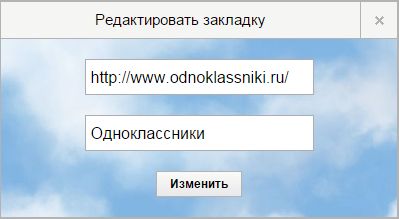
Ein kleines Kreuz in jedem Lesezeichen oben rechts ermöglicht Ihnen das Löschen dieses Lesezeichens.
Mit dem Pluszeichen unter den Lesezeichen, das ich oben unter der Nummer „7“ angegeben habe, können Sie eine weitere horizontale Reihe leerer Lesezeichen für Ihre neuen Seiten hinzufügen.
Es ist erwähnenswert, dass es auch eine gleichnamige Top-Page-Erweiterung gibt, mit der Sie mit einem Klick neue Websites zu Ihren Lesezeichen hinzufügen können. Sie finden es im Online-Erweiterungsshop; die Installation oder Nichtinstallation liegt in Ihrem Ermessen. Meiner Meinung nach reicht es aus, die Website Top-Page.ru zur Startseite Ihres Browsers zu machen und manuell Lesezeichen hinzuzufügen, zumal es nicht länger als eine Minute dauert. Sobald Sie in diesem Dienst ein neues Lesezeichen hinzufügen, wird es automatisch synchronisiert und sofort auf allen Ihren Geräten (Telefon, Tablet usw.) angezeigt, auf denen Sie unter Ihrem Konto visuelle Lesezeichen für die oberste Seite geöffnet haben.
Visueller Lesezeichendienst für Ihre Lieblingsseiten.
Die meisten Menschen assoziieren visuelle Lesezeichen mittlerweile mit dem Beginn der Online-Arbeit. Warum? Denn oft werden solche Programme (Dienste) zu Startseiten gemacht. Dies verleiht dem Arbeiten im World Wide Web besonderen Komfort.
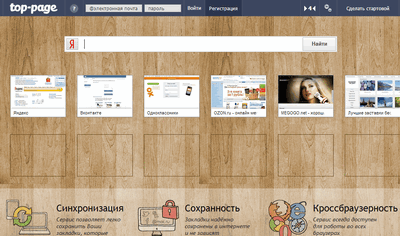
Urteilen Sie selbst: Öffnen Sie das Internet und gelangen Sie vom ersten Klick an zu der Website, die Sie besuchen möchten. Es stellt sich heraus, dass visuelle Lesezeichen so etwas wie ein virtueller Leitfaden oder ein „Kontrollfeld“ für das Surfen im Internet sind.
Und wenn wir an eine solche Option gewöhnt sind, kann der Verlust visueller Lesezeichen einen großen Nachteil für die Nutzung des Internets darstellen. Ich denke, Sie haben immer wieder unzählige Threads in Computerforen bemerkt, in denen um Hilfe bei der Rückgabe fehlender Lesezeichen gebeten wurde.
Wie verschwinden sie? Normalerweise werden visuelle Lesezeichen zerstört, weil sie zu einem bestimmten Browser gehören: Sie müssen nur die Einstellungen ändern, und die stundenlang gespeicherten Seiten verschwinden auf Englisch. Und da Browser vom System abhängig sind, auf dem sie installiert sind, führen auch Fehler in der Bedienung eines Laptops oder iPhones zu einem ähnlichen Ergebnis.
Wenn Sie also nicht alle Beiträge und Tipps zum erneuten Verbinden mit Ihren Lieblingslesezeichen noch einmal lesen möchten, ist es besser, sich eine andere Plattform zum Posten zu besorgen. Welcher? Ja, es stehen Ihnen Hunderte zur Verfügung kostenlose Dienstleistungen visuelle Lesezeichen!
Solche Dienste sind Internetressourcen. Dadurch funktionieren sie autonom von Computern, Browsern usw. Keine Verbindung – kein Problem. Aber es tauchen viele nützliche Dinge auf.
Wenn Sie sich beispielsweise auf einer Lesezeichen-Site registrieren, die Millionen von Benutzern als Top-Page bekannt ist, können Sie über jeden Browser und jedes mit dem World Wide Web verbundene Gerät auf Ihre Lesezeichen zugreifen.
Und natürlich kann dieser Dienst auch als Startseite genutzt werden. Um die oben beschriebene Website zu erstellen Startseite, Sie müssen nur dorthin gehen und im oberen Menü (ganz rechts) einen Abschnitt namens „Make it home“ finden:
Klicken Sie auf diesen Abschnitt. Es öffnet sich eine Seite mit zwei Arten solcher Einstellungen (manuell und automatisch) sowie einer Top-Page-Erweiterung:
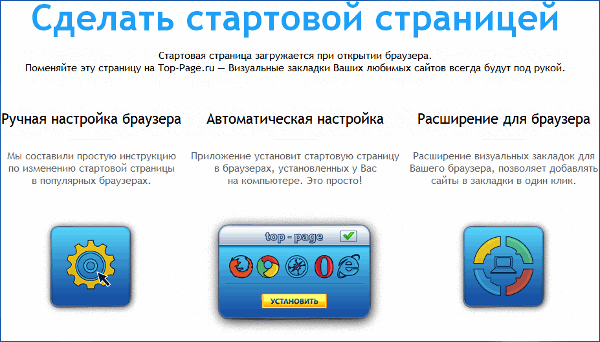
Für manuelle Installation Homepage ist für Sie vorbereitet detaillierte Anleitung, und für Automatik – Installationsdatei. Daher ist es sehr einfach, diese Aufgabe zu bewältigen. Nun, wenn Sie sich an die Erweiterung erinnern, bietet sie Ihnen die folgenden Funktionen:
- Aufrufen des Dienstes für visuelle Lesezeichen über das Symbol im Browserfenster (sehr nützlich im Yandex-Browser, wo die Auswahl der Startseite begrenzt ist);
- Setzen Sie mit einem Klick im Kontextmenü ein Lesezeichen für eine Website (klicken Sie mit der rechten Maustaste auf die Seite, die Ihnen gefällt, und wählen Sie im sich öffnenden Fenster das Feld „An Lesezeichen senden...“).
Die Schnittstelle des vorgeschlagenen Dienstes ist also ausschließlich darauf ausgerichtet, sicherzustellen, dass jeder, der sie besucht, Freude daran hat, darin zu arbeiten.
Magst du Komfort? Dann nutzen Sie die Startseite von Top-Page!
P.S. Erlaubnis zum freien Kopieren und Zitieren erteilt. Dieser Artikel sofern ein offener aktiver Link zur Quelle angegeben ist und die Urheberschaft von Ruslan Tertyshny gewahrt bleibt.




